Si necesitamos realizar una gran carga de datos, tenemos la posibilidad de utilizar una plantilla de tipo Excel donde introduciremos todos los datos con su correcta estructura.
Esta función actualmente esta disponible para los contactos, expedientes, facturas, tasas, tareas, titulares y tareas relacionadas.
Para ello nos vamos a Utilidades -> Mantenimiento -> Importar datos
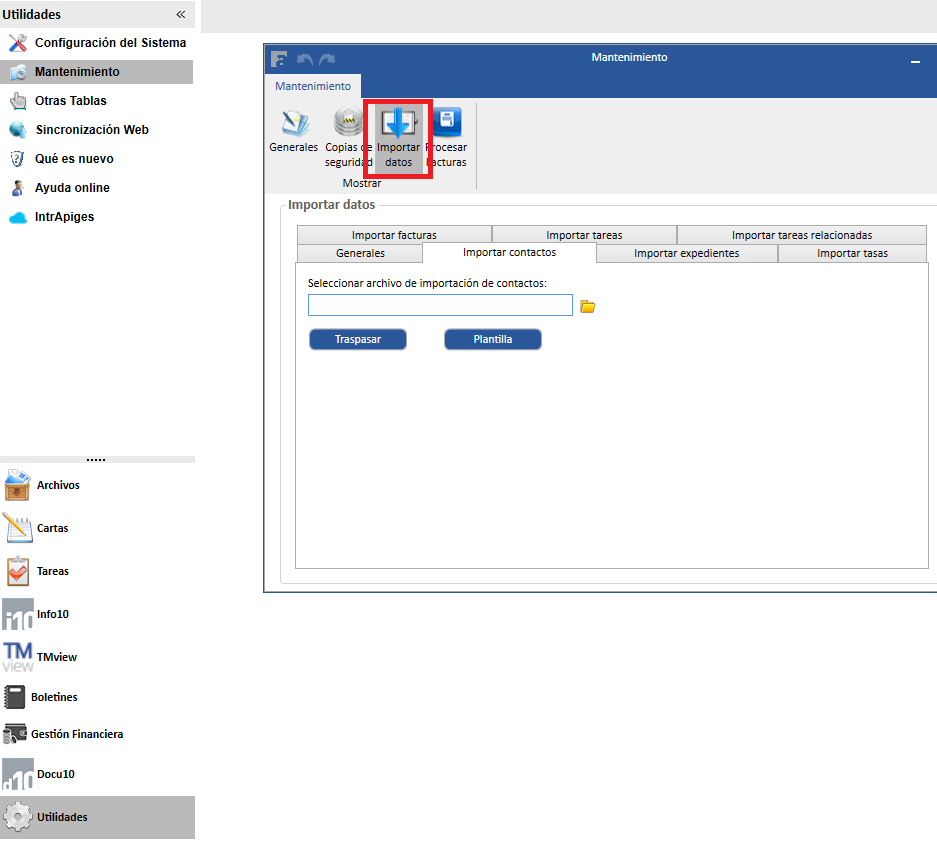
Desde esta ventana tenemos disponible todas las pestañas de importación de datos, todas funcionan de la misma forma y tienen la misma estructura.
Si hacemos click en la pestaña de plantilla, se nos descargará de forma automática un archivo Excel en blanco para rellenar. Esta plantilla estará estructura por columnas, y en cada una se introducirán los datos correspondientes.
En la cabecera de las plantillas se puede saber qué campos son obligatorios, indicado con un * en el nombre de cada columna.
Si tenemos alguna duda de los datos a introducir, al pasar el ratón por la columna principal, se nos abrirá una ventana informativa con los datos a introducir.
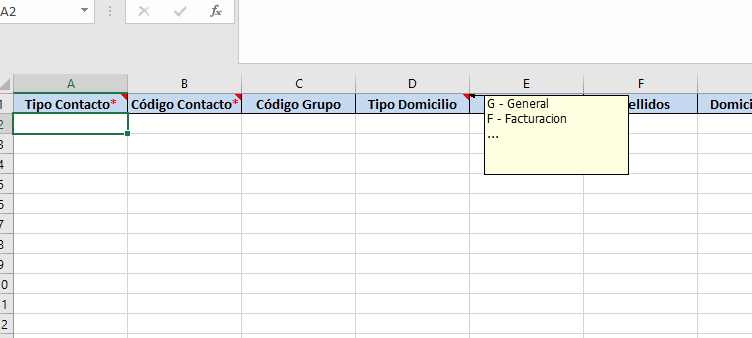
Una vez introducidos los datos, guardamos el documento y lo importamos desde el icono de la carpeta amarilla, donde podremos buscar la ruta de destino.
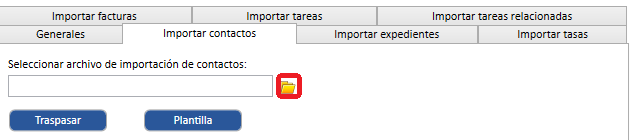
Cuando lo tengamos subido, hacemos click en traspasar y se iniciará el proceso de importación de datos.
Contactos
Una vez importemos la plantilla de contactos, tendremos 3 posibilidades en referencia a la columna de «código contacto», las cuales son las siguientes:
- Si existe el cliente: te dice en el log que ya existe.
- Si no existe pero tiene serie creada para ese tipo de contacto: Lo crea siguiendo la serie.
- Si no existe y no tiene serie creada para ese tipo de contacto: Te salta el mensaje diciendo que el campo de código está vacío.
Expedientes
Para indicar las distintas variantes en las modalidades de diseños, lo indicamos de la siguiente manera:
Le indicamos un guion y a continuación el número correspondiente de variante en 2 o 3 dígitos, según corresponda.
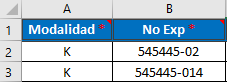
En este ejemplo, estamos indicando las variantes 2 y 14 al expediente y su resultado en Apiges Pro seria así:
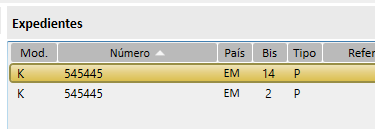
Cuando finalice, se generará un log, donde nos indicará que todos los datos han sido procesados y traspasados correctamente.
A continuación os facilitamos un video-guía sobre este proceso:



